Sony ericsson T290I User Manual [ro]
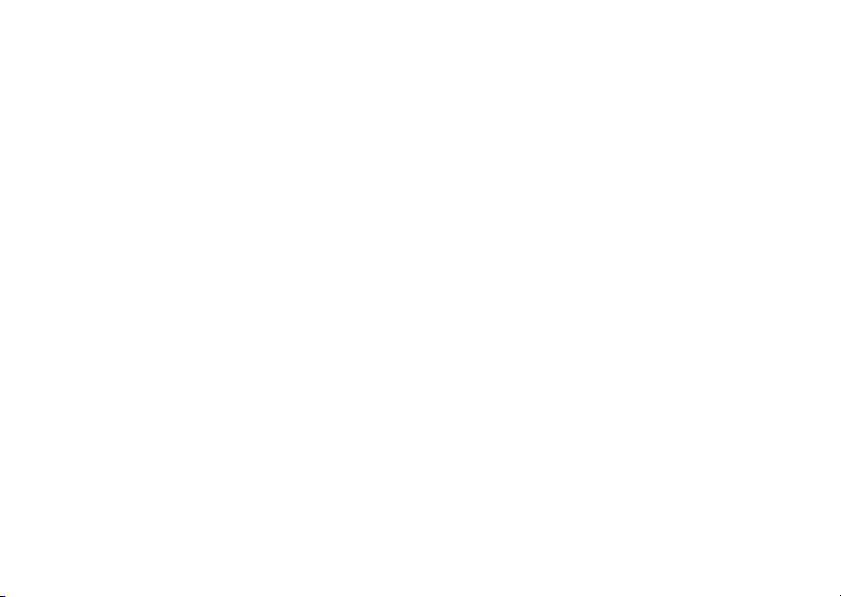
Cuprins
Sony Ericsson T290i
Noţiuni de bază 4
Efectuarea şi primirea primului apel.
Noţiuni de bază pentru înţelegerea
telefonului 7
Funcţiile tastelor, tastele rapide, introducerea literelor
caracterelor.
şi
Personalizarea telefonului dvs. 16
Alegerea semnalului de apel, a temei şi a altor setări.
Apelarea 24
Utilizarea agendei telefonice, a opţiunilor privind apelurile.
Configurarea pentru Mobile Internet 39
Configurarea pentru Internet şi poştă electronică.
Schimbul de mesaje 45
Discuţii, poştă electronică, text şi imagini.
This is the Internet version of the user's guide. © Print only for private use.
Utilizarea internet-ului pentru mobile
(Mobile Internet) 54
Browser WAP, marcaje.
Alte caracteristici 58
Evenimente, ceas deşteptător, cronometru,
temporizator,
jocuri.
Securitate 62
Blocarea cartelei SIM, blocarea telefonului.
Remedierea unor probleme 64
De ce nu lucrează telefonul în modul dorit?
Informaţii suplimentare 66
Situl Web Sony Ericsson Consumer, utilizare sigură
eficientă, garanţie, declaration of conformity.
şi
Pictograme 74
Care este semnificaţia pictogramelor?
Index 79
1
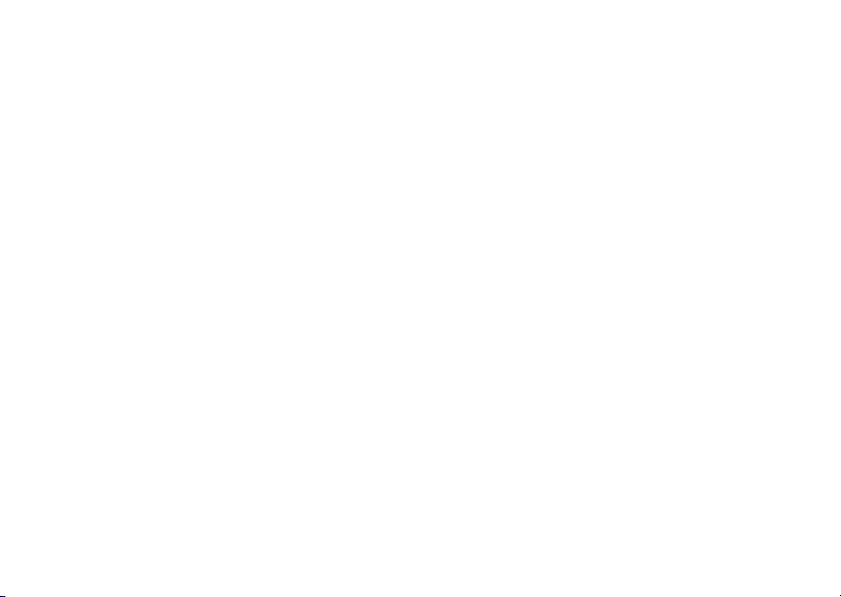
Sony Ericsson T290i
GSM 900/1800
Prima ediţie (noiembrie 2004)
Acest ghid al utilizatorului este publicat
de
Sony Ericsson Mobile Communications AB,
a implica vreo garanţie. Îmbunătăţirile,
fără
şi modificările la acest ghid al utilizatorului
precum
impuse de erorile tipografice, de inexactităţile
privind informaţiile curente sau de perfecţionarea
programelor şi/sau echipamentului, se pot efectua
de către Sony
în orice moment şi fără notificare. Aceste modificări
vor fi totuşi încorporate în noile ediţii ale acestui
ghid al utilizatorului.
© 2004 Sony Ericsson Mobile Communications AB
Toate drepturile rezervate.
Numărul publicaţiei: RO/LZT 108 7575 R1A
Reţineţi:
Unele dintre serviciile descrise în acest ghid
utilizatorului nu sunt acceptate de către toate
al
reţelele. Acest lucru este valabil şi pentru numărul
internaţional GSM de urgenţă, 112.
Luaţi legătura cu operatorul reţelei sau cu furnizorul
de servicii, dacă nu sunteţi sigur că puteţi utiliza
sau nu un anumit serviciu.
2
Ericsson Mobile Communications AB
Înainte de a utiliza telefonul mobil, citiţi capitolele
Instrucţiuni pentru utilizare sigură şi eficientă
şi
Garanţie limitată.
CommuniCam™ este o marcă comercială
sau
o marcă comercială înregistrată deţinută
Sony Ericsson Mobile Communications AB.
de
T9™ Text Input (Intrare text T9™) este o marcă
comercială sau o marcă comercială înregistrată
deţinută de Tegic Communications.
T9™ Text Input deţine licenţă pe baza unuia
mai multora dintre următoarele: UU.S. Pat.
sau
Nos. 5,818,437, 5,953,541, 5,187,480, 5,945,928,
şi 6,011,554; Canadian Pat. No. 1,331,057; United
Kingdom Pat. No. 2238414B; Hong Kong Standard
Pat. No. HK0940329; Republic of Singapore Pat.
No. 51383; Euro. Pat. No. 0 842 463 (96927260.8)
DE/DK, FI, FR, IT, NL, PT, ES, SE, GB şi a altor
patente în curs de brevetare în întreaga lume.
Telefonul dvs. mobil are capacitatea de a descărca,
stoca şi redirecţiona conţinut suplimentar,
de
exemplu, tonuri de apel. Utilizarea unui astfel
conţinut poate fi limitată sau interzisă ca urmare
de
a drepturilor unor terţe părţi, incluzând dar
nelimitându-se la restricţia rezultată din legile
aplicabile privind drepturile de autor.
This is the Internet version of the user's guide. © Print only for private use.
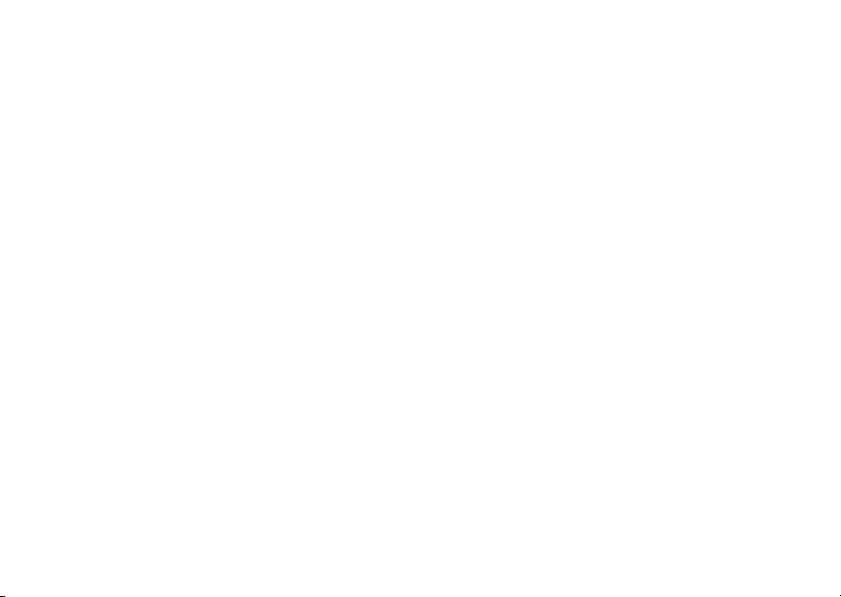
Nu Sony Ericsson, ci dumneavoastră sunteţi
răspunzător pentru conţinutul suplimentar pe care
îl
descărcaţi în telefon sau îl redirecţionaţi din
telefonul dvs. mobil. Înainte de a utiliza conţinutul
suplimentar, verificaţi că ceea ce intenţionaţi
utilizaţi are licenţă corespunzătoare sau este
să
autorizat în alt mod. Sony
acurateţea, integritatea sau calitatea nici unui
conţinut suplimentar, nici a conţinutului de la o terţă
parte. În nici o situaţie Sony
răspunzător pentru utilizarea nepotrivită
a
conţinutului suplimentar sau a conţinutului
la o terţă parte.
de
Ericsson nu garantează
Ericsson nu va fi făcut
This is the Internet version of the user's guide. © Print only for private use.
Celelalte nume de produse şi firme pot fi mărci
comerciale ale proprietarilor respectivi.
Drepturile neacordate în mod explicit în cadrul
acestui document sunt rezervate.
Sony Ericsson sfătuieşte pe toţi utilizatorii să facă
copie de rezervă a informaţiilor personale.
o
Toate ilustraţiile sunt folosite doar pentru
prezentare şi este posibil ca acestea să nu descrie
cu exactitate telefonul curent.
3
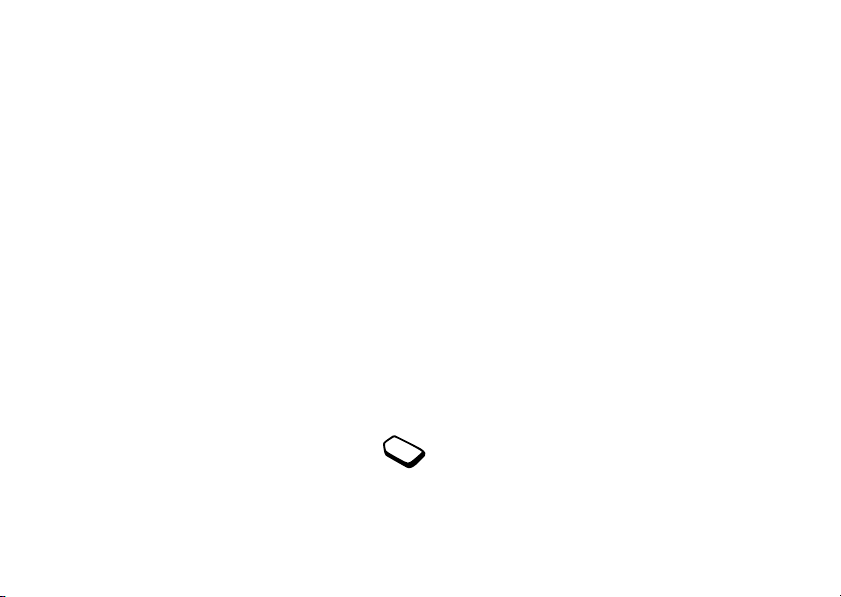
Noţiuni de bază
Despre acest Ghid al utilizatorului
Pentru simplificarea trimiterilor, capitolul „Noţiuni
bază pentru înţelegerea telefonului” vă oferă o scurtă
de
prezentare generală privind principalele funcţii ale
telefonului, comenzile rapide şi informaţiile generale.
Informaţii suplimentare şi de descărcat sunt disponibile
la www.SonyEricsson.com.
Notă: Peste tot în acest ghid al utilizatorului,
şi Web sunt utilizate alternativ când se face
WAP
referire la serviciile de Internet.
Servicii disponibile
Unele servicii şi funcţii descrise în acest Ghid
utilizatorului, sunt dependente de reţea sau
al
abonament. Din acest motiv, este posibil
de
în telefon să nu fie disponibile unele meniuri.
ca
Acest simbol indică faptul că serviciul sau
funcţia respectivă depinde de reţea sau
abonament.
de
Pentru informaţii suplimentare referitoare
abonament, consultaţi furnizorul de servicii.
la
4Noţiuni de bază
This is the Internet version of the user's guide. © Print only for private use.
Cartela SIM
Când vă înregistraţi ca abonat la un operator de reţea,
primiţi o cartelă SIM (Modul de identitate a abonatului).
Cartela SIM conţine un cip de computer care păstrează
informaţiile despre numărul de telefon, serviciile
incluse în abonament şi agenda telefonică.
Sfat: Înainte de a elimina informaţiile dintr-un telefon,
verificaţi dacă ele sunt salvate pe cartela SIM.
exemplu, intrările agendei telefonice pot fi salvate
De
în memoria telefonului.
Asamblare
Înainte de a utiliza telefonul este necesar să:
• Introduceţi cartela SIM.
•Ataşaţi şi încărcaţi bateria. Consultaţi „Informaţii
despre baterie şi cartela SIM” la pagina 5.
Notă: Înainte de a introduce sau a scoate cartela SIM,
închideţi întotdeauna telefonul şi detaşaţi încărcătorul.
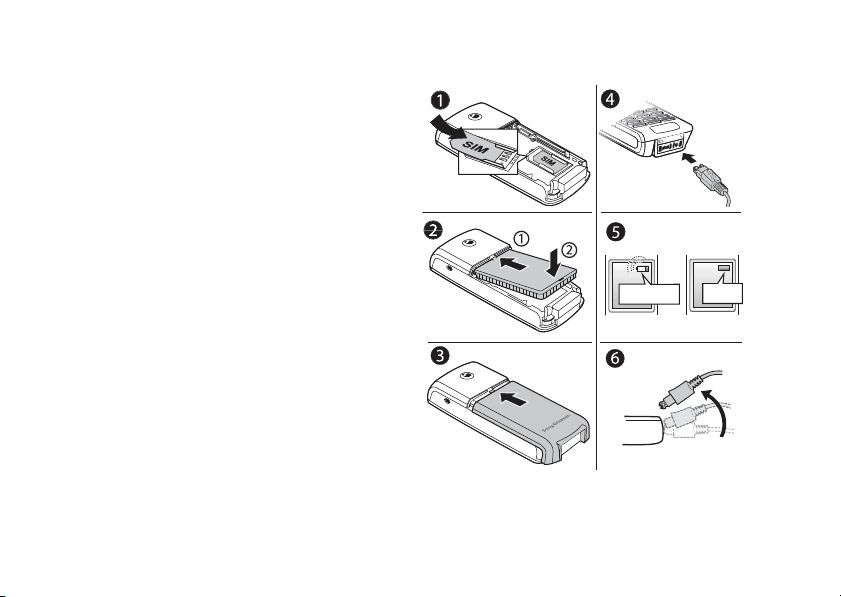
Informaţii despre baterie şi cartela SIM
Dacă bateria este complet descărcată,
încărcare durează circa 30 de minute înainte
la
să apară o pictogramă.
1. Introduceţi cartela SIM. Asiguraţi-vă ca ea să fie plasată
sub clemele metalice.
2. Amplasaţi bateria pe spatele telefonului, cu conectorii
îndreptaţi unul spre celălalt (cu eticheta în sus).
3. Plasaţi capacul din spate în partea inferioară
telefonului şi glisaţi-l în sus până se fixează
a
la
locul său.
4. Conectaţi încărcătorul la telefon la simbolul fulger.
Simbolul fulger de pe fişa încărcătorului trebuie
fie deasupra.
să
5. Durează circa 30 de minute înainte ca pictograma
încărcare a bateriei să apară pe ecran. Aşteptaţi
de
aproximativ 4 ore, sau până când pictograma indică
faptul că bateria s-a încărcat complet. Dacă după acest
timp nu vedeţi pictograma bateriei, pentru a activa
afişajul apăsaţi pe orice tastă sau pe tasta de selectare
din centru. Afişajul „adoarme” în timpul încărcării.
6. Scoateţi încărcătorul înclinând fişa în sus.
Notă: Înainte de a utiliza telefonul, este necesar
introduceţi cartela SIM şi să încărcaţi bateria.
să
This is the Internet version of the user's guide. © Print only for private use.
≈
≈
30 min.
Noţiuni de bază 5
4 ore
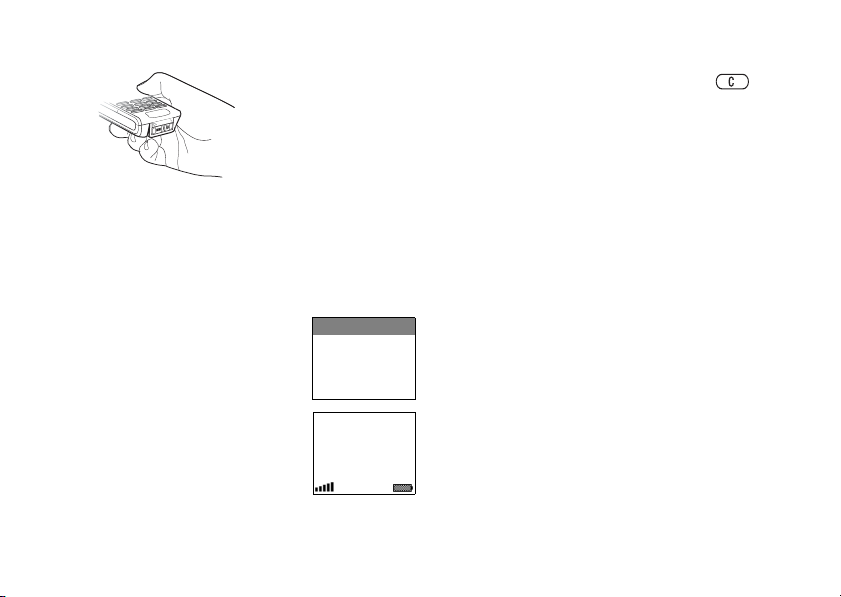
Ţinerea telefonului
Ţineţi telefonul mobil
pe orice alt telefon.
ca
Când vorbiţi la microfon,
ţineţi telefonul cu antena
în sus, deasupra umărului.
Antena internă
Telefonul este echipat cu o antenă internă.
o recepţie optimă, încercaţi să ţineţi telefonul
Pentru
aşa fel încât mâna dvs. să nu acopere antena internă.
în
Antena se află localizată în partea superioară din
spatele telefonului.
Pornirea telefonului
Ţineţi apăsat pe NO până
auziţi un ton. Introduceţi
când
Bine aţi venit
Introduceţi PIN:
codul PIN (Număr personal
identitate), dacă aveţi un astfel
de
de număr pentru cartela SIM.
Codul PIN este furnizat
operatorul reţelei.
de
6Noţiuni de bază
Reţeaua mea
12:18
This is the Internet version of the user's guide. © Print only for private use.
Dacă aţi făcut o greşeală la introducerea codului
ştergeţi numărul greşit apăsând pe .
PIN,
Dacă aveţi un cod PIN care începe cu aceleaşi cifre
un număr de urgenţă, de exemplu 911, cifrele
ca
sunt ascunse printr-un * atunci când le introduceţi.
nu
Acest lucru se întâmplă pentru a vedea şi a apela
număr de urgenţă fără a introduce codul PIN.
un
Pentru informaţii suplimentare, consultaţi
„Apeluri
de urgenţă” la pagina 26.
Notă: Dacă introduceţi greşit codul PIN de 3 ori la
rând, cartela SIM se blochează şi apare mesajul PIN
blocat. Pentru a o debloca, este necesar să introduceţi
codul PUK (Cheie personală de deblocare).
PUK este furnizat de operatorul de reţea.
Codul
Pentru a efectua şi a primi apeluri
• Introduceţi prefixul şi numărul de telefon şi apăsaţi
YES pentru a efectua apelul.
pe
•Apăsaţi pe NO pentru a termina apelul.
• Când sună telefonul, apăsaţi pe YES pentru a răspunde
la apel.
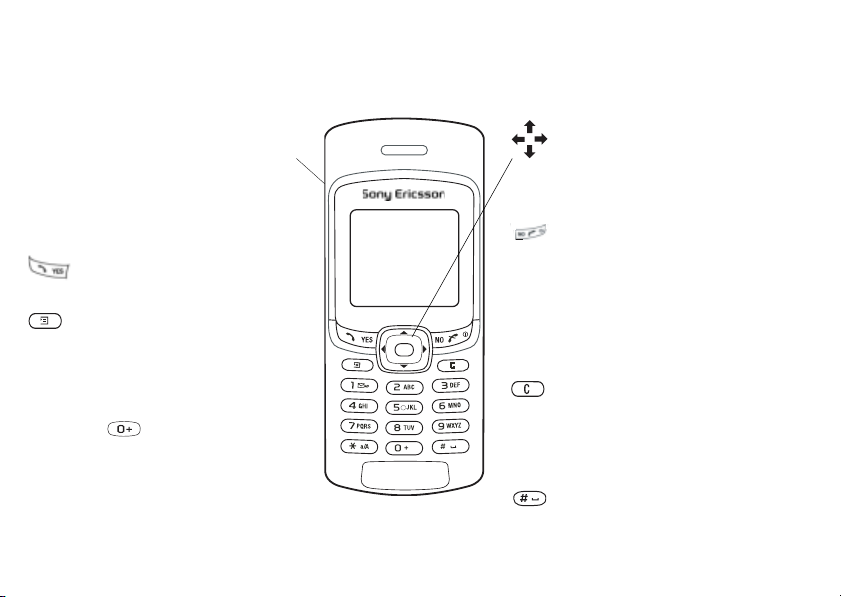
Noţiuni de bază pentru înţelegerea telefonului
Funcţiile tastelor
Tas ta
Măriţi/micşoraţi volumul în cască
de volum
în timpul apelului. Defilaţi prin
listele din meniuri. Intraţi din
regimul de aşteptare în meniul
Stare telefon. Când primiţi un apel,
apăsaţi o dată pentru a dezactiva
semnalul de apel. Apăsaţi de două
ori pentru a refuza un apel sosit.
Efectuaţi apeluri şi răspundeţi
la apeluri. Selectaţi un meniu,
un submeniu sau o opţiune.
Apăsaţi tasta, pentru obţinerea
de opţiuni şi ajutor.
Ţineţi apăsat, pentru WAP.
1–9, 0 Introduceţi cifrele 0–9 şi litere.
Pentru a introduce prefixul
internaţional +, ţineţi apăsat
pe . Vă deplasaţi prin
meniuri utilizând comenzile rapide.
Ţineţi apăsat pe (2-9) pentru a găsi
o persoană de contact care începe
cu prima literă de pe acea tastă.
Noţiuni de bază pentru înţelegerea telefonului 7
This is the Internet version of the user's guide. © Print only for private use.
(golire)
Înclinaţi tasta de navigare în sus,
în jos, la stânga sau la dreapta
pentru a vă deplasa prin meniuri,
liste şi texte. Pentru selectarea unei
opţiuni, apăsaţi tasta de selectare
din centru ca alternativă la
Ţineţi apăsată tasta pentru a porni
sau a opri telefonul (în regim
de aşteptare) sau pentru a reveni
din meniuri în regimul de aşteptare.
Apăsaţi tasta pentru a termina sau
a refuza un apel, pentru a reveni
la nivelul superior din meniuri
sau pentru a lăsa nemodificată
o opţiune.
Ştergeţi numere, litere sau un
element dintr-o listă. Ţineţi apăsat
pentru a opri microfonul (în timpul
apelurilor), a opri sunetul telefonului
sau a bloca tastatura (meniu
aşteptare).
Introduceţi # sau un spaţiu.
YES.
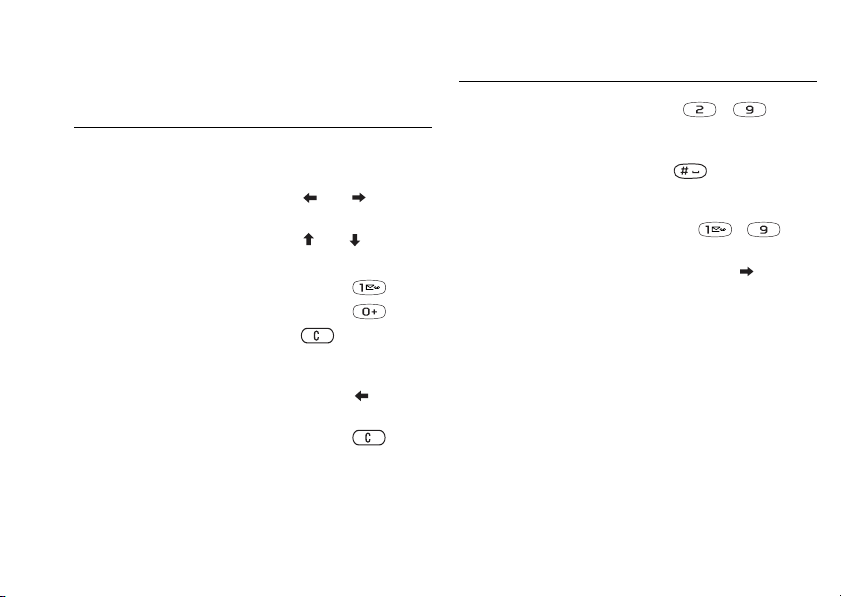
Taste rapide
Mai jos sunt descrise combinaţii utile de taste.
Pentru… Din regimul de aşteptare:
a efectua un apel
urgenţă
de
a intra şi a vă deplasa prin
introduceţi numărul
internaţional de urgenţă
apăsaţi YES
şi
apăsaţi sau
meniurile principale
a intra în Apelare contact apăsaţi sau
a intra în Listă apeluri apăsaţi YES
a apela poşta vocală ţineţi apăsat pe
a introduce semnul + ţineţi apăsat pe
a opri semnalul de apel,
când primiţi un apel
apăsaţi sau apăsaţi
o dată pe una din tastele
laterale de volum
a scrie un nou mesaj
tip text
de
a seta telefonul să fie
ţineţi apăsat pe
ţineţi apăsat pe
silenţios sau a bloca
tastatura
8Noţiuni de bază pentru înţelegerea telefonului
This is the Internet version of the user's guide. © Print only for private use.
Pentru… Din regimul de aşteptare:
a ajunge la persoana
contact care începe
de
o anumită literă
cu
a ajunge la numărul
telefon de la o anumită
de
ţineţi apăsat pe oricare din
tastele
–
apăsaţi pe numărul poziţiei
şi pe
poziţie din cartela SIM
apelare rapidă apăsaţi pe una dintre tastele
– şi pe
a găsi o persoană
contact în lista
de
numerice
YES
ţineţi apăsat pe
Apelare contact
a intra în meniul
Stare telefon pentru
apăsaţi tasta de volum
sus sau în jos
în
a vedea ziua curentă
numele modelului
şi
telefon (poate indica
de
disponibilitatea
şi
GPRS)
pentru
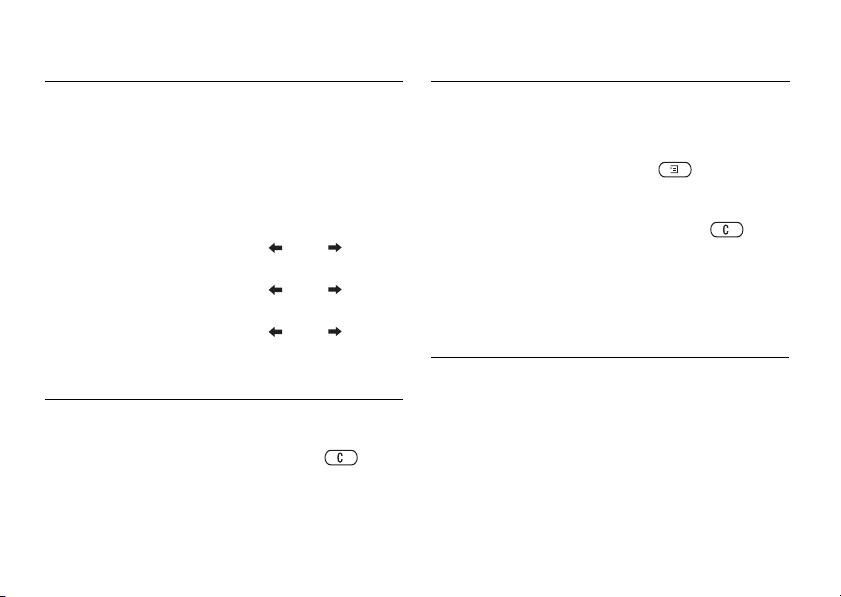
Pentru… Din regimul de aşteptare: Pentru… Când vă aflaţi în meniuri:
a refuza un apel apăsaţi rapid de două ori
tasta laterală de volum
sus sau de jos la primirea
a face silenţioasă soneria
la apel
de
unui apel sau apăsaţi
apăsaţi rapid o dată tasta
laterală de volum de sus
NO
sau de jos, la primirea
apelului
a schimba limba pe
tastaţi 8888
Automat
a schimba în limba
tastaţi 0000
a vă deplasa prin listele
meniurilor
utilizaţi tasta de navigare
sau apăsaţi (şi ţineţi
apăsată) tasta laterală
volum de sus sau de jos
de
a intra într-un meniu rapid
apăsaţi
de opţiuni sau de ajutor,
dacă este disponibil
a şterge un element ţineţi apăsat pe când
vă aflaţi în liste
a reveni în regimul
aşteptare
de
ţineţi apăsat pe NO
Română
a schimba în limba
tastaţi 0008
Chineză
Pentru… În timpul apelului:
a suspenda un apel apăsaţi YES
a prelua apelul reţinut apăsaţi din nou YES
a opri microfonul ţineţi apăsat pe
Pentru… Când introduceţi litere
a ajunge la a doua literă
sau caracter de pe o tastă
a ajunge la a treia literă
sau caracter de pe o tastă
Noţiuni de bază pentru înţelegerea telefonului 9
utilizând tastarea multiplă:
ţineţi apăsată tasta
superioară de volum
apăsaţi pe oricare
şi
tastele numerice
din
ţineţi apăsată tasta
inferioară de volum
apăsaţi pe oricare
şi
tastele numerice
din
This is the Internet version of the user's guide. © Print only for private use.
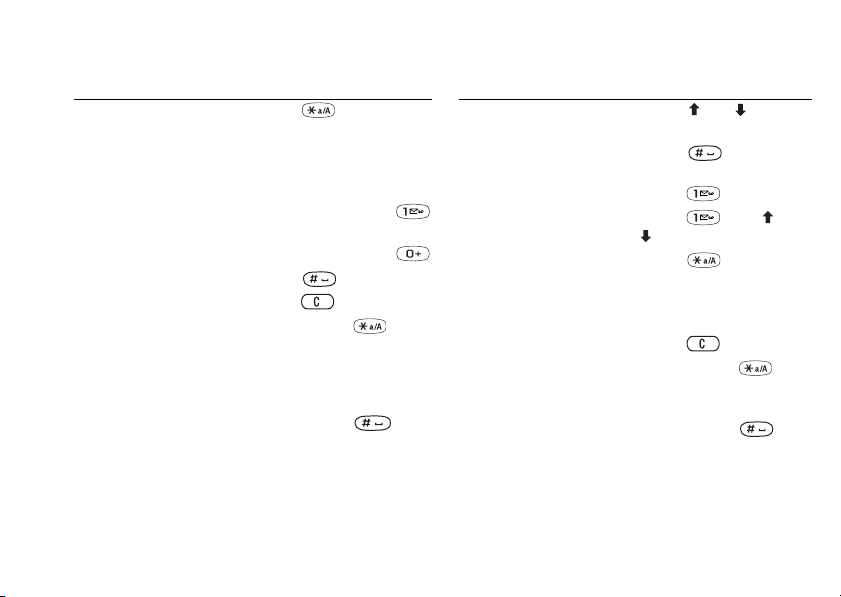
Pentru… Când introduceţi litere
a comuta între litere mari
utilizând tastarea multiplă:
apăsaţi , apoi litera
şi mici
a introduce cifre ţineţi apăsat pe oricare
tastele numerice
din
a introduce un semn
întrebare
de
apăsaţi tasta superioară
volum şi apăsaţi pe
de
a introduce simbolul @ apăsaţi tasta inferioară
volum şi apăsaţi pe
de
a introduce un spaţiu apăsaţi
a şterge litere şi cifre apăsaţi
a comuta între metodele
intrare Tastare multiplă
de
şi Intrare text T9™
ţineţi apăsat pe
(presupunând că Intrare
text T9 este activată)
a comuta între limbile
intrare şi alte metode
de
introducere
de
caracterelor şi numerelor
a
10 Noţiuni de bază pentru înţelegerea telefonului
ţineţi apăsat pe
This is the Internet version of the user's guide. © Print only for private use.
Pentru… Când introduceţi litere
a vizualiza cuvinte
utilizând Intrare text T9:
apăsaţi sau
alternative
a accepta un cuvânt
a adăuga un spaţiu
şi
apăsaţi
a introduce un punct apăsaţi
a vizualiza alte semne
punctuaţie
de
a comuta între litere mari
apăsaţi , apoi sau
în mod repetat
apăsaţi , apoi litera
şi mici
a introduce cifre ţineţi apăsat pe oricare din
tastele numerice
a şterge litere şi cifre apăsaţi
a comuta între metodele
intrare Tastare multiplă
de
ţineţi apăsat pe
şi Intrare text T9
a comuta între limbi
intrare şi alte metode
de
introducere caractere
de
numere
şi
ţineţi apăsat pe
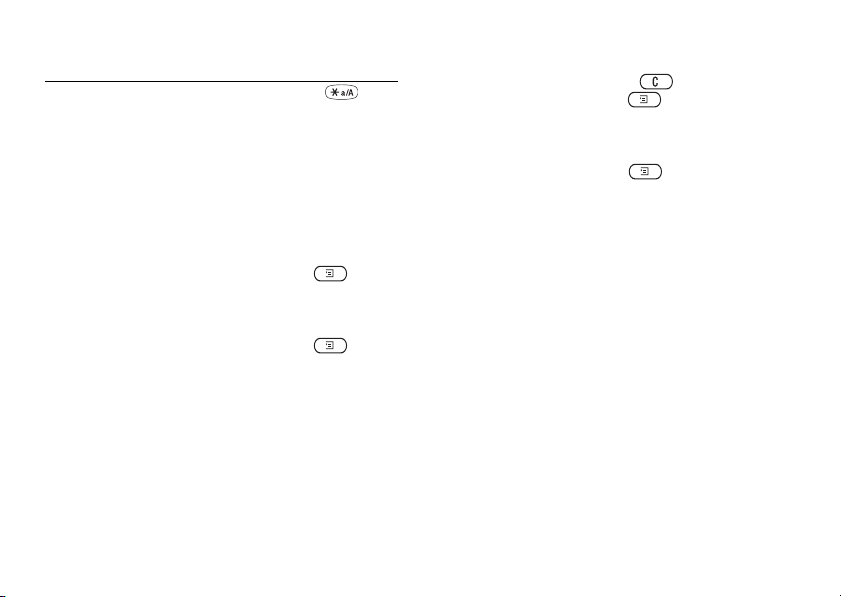
Pentru… Când introduceţi numere:
a introduce un p (pauză) ţineţi apăsat pe când
introduceţi numerele sau
salvaţi codurile
Texte de ajutor/Pictograme
În telefon sunt disponibile informaţ ii, explicaţii sau
sfaturi în plus, despre meniurile sau funcţiile selectate.
Pentru a obţine ajutor
1. Defilaţi la meniu sau funcţie şi apăsaţi pe .
2. Selectaţi Ajutor (dacă e disponibil), YES.
Pentru accesarea Glosarului de pictograme
1. Defilaţi la meniu sau funcţie şi apăsaţi pe .
2. Selectaţi Glosar pictogr.
Ştergerea, editarea sau redenumirea
Dacă adăugaţi elemente, de exemplu o persoană
contact, un eveniment sau un marcaj web,
de
se pot şterge, edita sau redenumi.
ele
This is the Internet version of the user's guide. © Print only for private use.
Există două moduri de a şterge elemente:
• Selectaţi elementul şi apăsaţi pe .
• Selectaţi elementul, apăsaţi pe , selectaţi Ştergere
sau Ştergere totală.
Există două moduri de a edita elemente:
• Selectaţi elementul, apăsaţi pe , selectaţi Editare.
•Defilaţi la elementul de editat şi apăsaţi de două ori
YES, selectaţi Editare.
pe
Sfat: În acelaşi mod, aveţi posibilitatea de a redenumi
un element.
Noţiuni de bază pentru înţelegerea telefonului 11
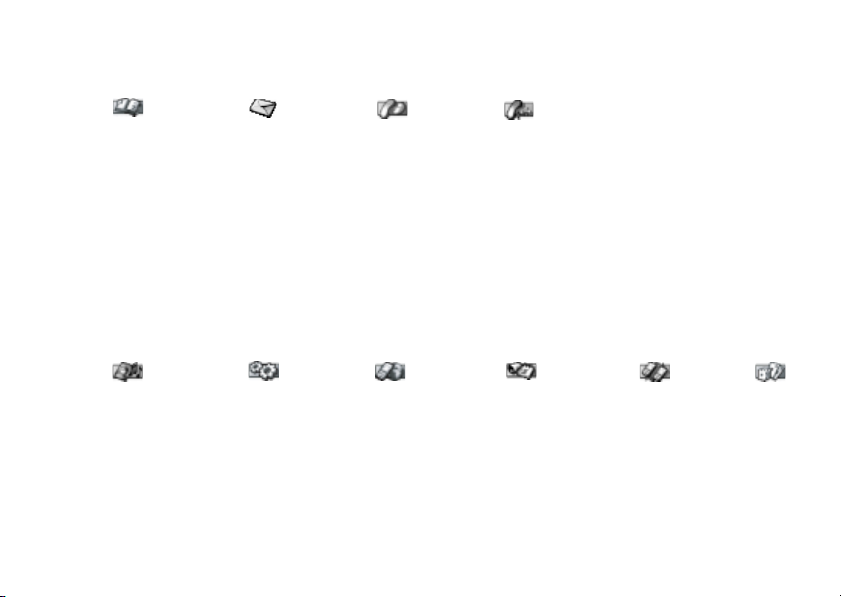
Prezentare generală a meniurilor
(1) Agendă telefon.** (2) Schimb mesaje (3) Apeluri sau Apel în curs*
1 Apelare contact
2 Adăug. Contact
3 Admin. Contact
4 Imagini
5 Apel personaliz.
6 Numere speciale
7 Complex
8 Opţiuni
Găsire&Tonuri*
(4) Imagini&sunete (5) Setări (6) Servicii Web** (7) Organizator (8) SuportConectare (9) Jocuri**
1 Text
2 Imagine
3 Apel Mes.Voc.
4 E-mail
5 Discuţii
6 Poştă Notificări
7 Informaţii zonale
**
8 Opţiuni
1 Apeluri pierdute
2 Listă apeluri
3 Admin. apeluri
4 Durată şi cost
5 Apelul următor
6 Opţiuni
Apelare locală**
Comutare Linia1**
Comutare Linia2**
1 Activare set*
Dezactivare set*
2 Dezactiv. tonuri*
3 Reţinere apel*
4 Comut. apeluri*
5 Elib. apel activ*
6 Asociere apeluri*
7 TransferareApel*
8 Eliberare toate*
Extrag. particip.*
Elib. participant*
ParticipanţiConf*
9 Apeluri*
10 Stare telefon
Notă:
(1) Numerotarea meniului
principal nu apare (cu anumite
funcţii sau servicii, numerotarea
meniurilor se poate schimba).
*Disponibil numai în timpul
unui apel sau unui apel pentru
conferinţă.
**Dependent de reţea
şi abonament.
1 Imaginile mele
2 Mai multe imag.
3 Sunetele mele
4 MaiMulteSunete
5 Teme
6 Mai multe teme
7 Compozitor
8 Înregistr. sunet
9 CommuniCam™
12 Noţiuni de bază pentru înţelegerea telefonului
1 Sunete&Avertiz.
2 Afişare
3 Limba
4 Ora şi data
5 Blocări
6 Mâini libere
7 Reset. generală
1 Sony Ericsson
2 Marcaje
3 Poştă Notificări
4 Introd. URL
5 Reluare
6 Complex
7 Opţiuni
This is the Internet version of the user's guide. © Print only for private use.
1 Evenimente
2 Alarme
3 Contor de timp
4 Cronometru
5 Calculator
1 Reţele GSM
2 Comunic. date
3 Accesorii
(dacă sunt ataşate)
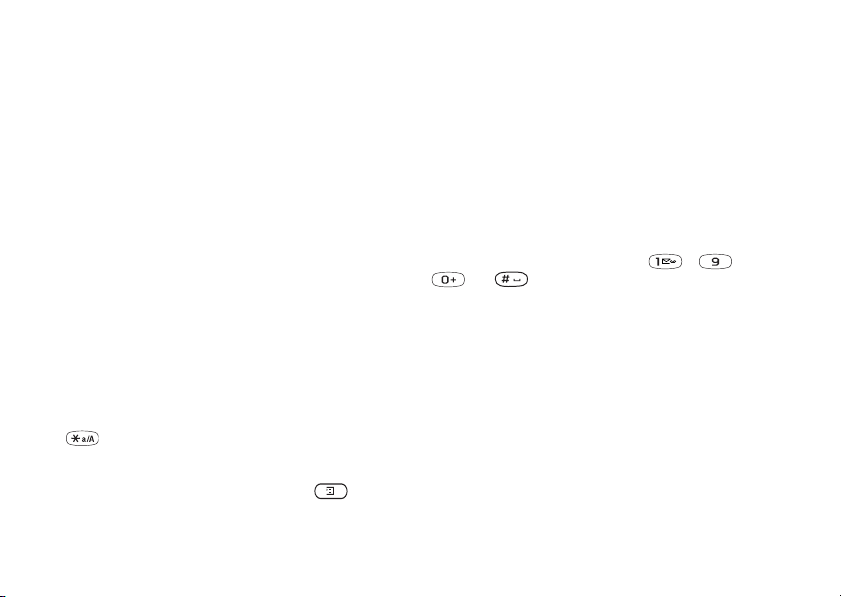
Introducerea literelor şi caracterelor
Introduceţi litere atunci când, de exemplu, adăugaţi
nume în agenda telefonică, atunci când scrieţi mesaje
de tip text sau când introduceţi adrese Web.
În plus faţă de modalitatea normală prin care
introduceţi literele în telefon utilizând introducerea
textului prin tastare multiplă, puteţi utiliza T9™ Text
Input (Intrare text T9™ ) pentru a introduce,
de exemplu, mesaje de tip text şi de poştă electronică,
dacă limba de intrare selectată acceptă acest lucru.
Intrare text T9 este o metodă de intrare anticipativă,
fiind o modalitate mai rapidă de scriere a textelor.
Limbi de intrare
Înainte de a începe să introduceţi litere, este necesar
să
selectaţi limbile de intrare utilizate la scriere.
Pentru a selecta limbile de intrare
1. Defilaţi la Setări, YES, Limba, YES, Intrare, YES.
2. Defilaţi la limba sau la alfabetul pe care doriţi
îl utilizaţi la introducerea literelor şi apăsaţi
să
pe
, pentru fiecare limbă pe care o doriţi.
3. Apăsaţi pe YES pentru a ieşi din meniu.
În timpul scrierii, aveţi posibilitatea să comutaţi la una
din limbile de intrare selectate apăsând pe
selectând Limbă. Vezi „Lista de opţiuni” la pagina 16.
This is the Internet version of the user's guide. © Print only for private use.
şi apoi
Introducerea textului prin tastare multiplă
Când salvaţi nume în agenda telefonică sau atunci când
scrieţi adrese web, introduceţi literele utilizând intrarea
text prin tastare multiplă (repetată). Apăsaţi pe fiecare
tastă de atâtea ori cât este necesar pentru a afişa litera
dorită. În următorul exemplu se arată cum să scrieţi
nume în agenda telefonică.
un
Pentru a introduce litere utilizând tastarea multiplă
1. Defilaţi la Agendă telefon., YES, Admin. Contact, YES,
Adăug. Contact, YES, din nou YES.
2. Apăsaţi pe tasta corespunzătoare, – ,
sau , în mod repetat, până când apare
caracterul dorit.
Atunci când apăsaţi o tastă, puteţi vedea caracterele
şirul care apare pentru scurt timp în partea de sus
în
ecranului.
a
Notă: Ceea ce puteţi introduce sau vedea,
determinat de limbile de intrare şi de metodele
este
intrare caractere sau numere selectate.
de
Noţiuni de bază pentru înţelegerea telefonului 13
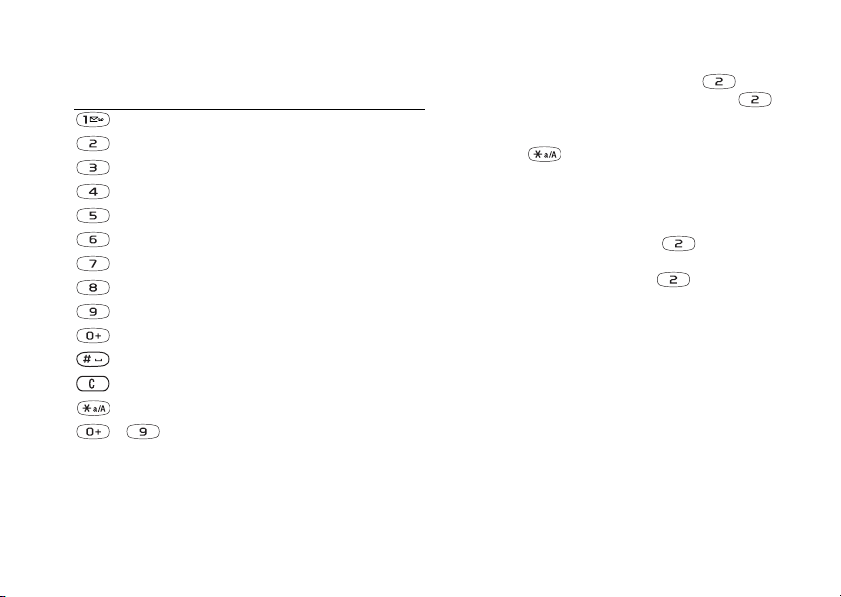
Consultaţi tabelul de mai jos cu alfabetul latin, abc: Exemplu:
Apăsaţi pe… pentru a vedea/introduce…
- ? ! ‚ . : ; " ' < = > ( ) _ 1
A B C Å Ä Æ à Ç 2 Γ
D E F è É 3 ∆ Φ
G H I ì 4
J K L 5 Λ
M N O Ñ Ö Ø ò 6
P Q R S ß 7 Π Σ
T U V Ü ù 8
W X Y Z 9
+ & @ / ¤ % $ € £ ¥ \ § ¿ ¡ 0 Θ Ξ Ψ Ω
Spaţiu # * ↵ ¶
a şterge litere şi cifre
a comuta între litere mari şi mici
– ţineţi apăsat pentru a introduce cifre
• Pentru a introduce un „A”, apăsaţi pe o dată.
• Pentru a introduce un „B”, apăsaţi rapid pe
de două ori.
• Pentru a comuta între litere mari şi mici,
apăsaţi
Sfat: De asemenea, puteţi utiliza tasta de volum
o comandă rapidă la anumite litere.
ca
Pentru
superioară de volum şi apăsaţi
Pentru a introduce un „C”, ţineţi apăsată tasta
inferioară de volum şi apăsaţi
Intrare text T9™
Ave ţi posibilitatea să utilizaţi Intrare text T9 când scrieţi,
de exemplu, mesaje de tip text sau de poştă electronică.
Metoda Intrare text T9 utilizează un dicţionar încorporat
pentru recunoaşterea cuvintelor utilizate frecvent,
o secvenţă de taste apăsate. În acest mod, apăsaţi
la
oricare tastă o singură dată, chiar dacă litera dorită
este prima literă de pe acea tastă.
nu
Notă: Pentru a utiliza metoda de Intrare text T9 este
necesar să selectaţi o limbă.
14 Noţiuni de bază pentru înţelegerea telefonului
This is the Internet version of the user's guide. © Print only for private use.
pe , apoi introduceţi litera.
a introduce un „B”, ţineţi apăsată tasta
.
.
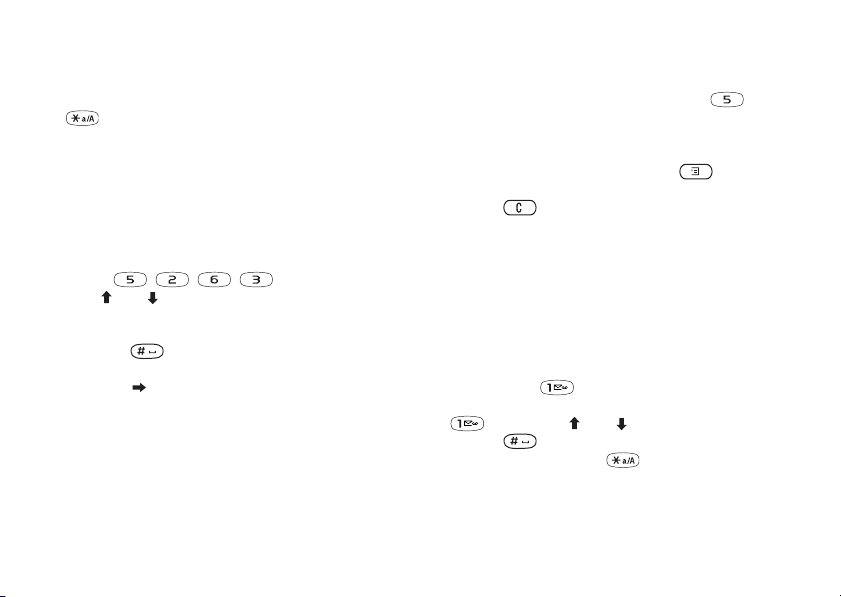
Pentru a activa sau a dezactiva Intrare text T9
Notă: Activaţi/dezactivaţi Intrare text T9 ţinând apăsat
.
pe
În următorul exemplu se arată cum să începeţi scrierea
unui mesaj de tip text:
Pentru a introduce litere utilizând Intrare text T9
1. Defilaţi la Schimb mesaje, YES, Text, YES,
Tri mit ere nouă, YES.
2. De exemplu, dacă doriţi să scrieţi „Jane”,
pe , , , .
apăsaţi
3. Apăsaţi sau în mod repetat, pentru a vizualiza
cuvinte alternative (propuneri).
4. Dacă cuvântul afişat este cel dorit:
•apăsaţi pe pentru a accepta şi a adăuga
un spaţiu.
•apăsaţi pe sau pe YES pentru a accepta fără
un spaţiu.
Dacă propunerile nu cuprind cuvântul dorit,
adăuga un cuvânt nou în listă în timpul
puteţi
selectării.
This is the Internet version of the user's guide. © Print only for private use.
Notă: Pentru a introduce o cifră în timpul tastării
textului, ţineţi apăsată tasta numerică. De exemplu,
pentru a introduce un „5”, ţineţi apăsat pe
.
Pentru a adăuga un cuvânt la Propuneri
1. Defilaţi la una dintre propunerile pentru cuvântul
care doriţi să îl adăugaţi, apăsaţi pe ,
pe
selectaţi Ortografiere, YES.
2. Apăsaţi pe în mod repetat, pentru a şterge câte
o literă pe rând.
Scrieţi noul cuvânt, introducând textul prin tastare
multiplă,
Data
YES. Cuvântul este adăugat în dicţionar.
viitoare când introduceţi cuvântul pe care tocmai
l-aţi adăugat în dicţionar, el apare ca unul dintre
cuvintele alternative.
3. Continuaţi scrierea mesajului. Consultaţi şi „Trimiterea
mesajelor de tip text” la pagina 45.
Sfat: Apăsaţi pe pentru a introduce un punct.
Pentru a introduce alte semne de punctuaţie apăsaţi
, iar apoi pe sau în mod repetat.
pe
Apăsaţi pe pentru a accepta şi a adăuga
un spaţiu. Ţineţi apăsat pe pentru a selecta
metoda de introducere a textului pe care îl scrieţi
acel moment.
în
Noţiuni de bază pentru înţelegerea telefonului 15
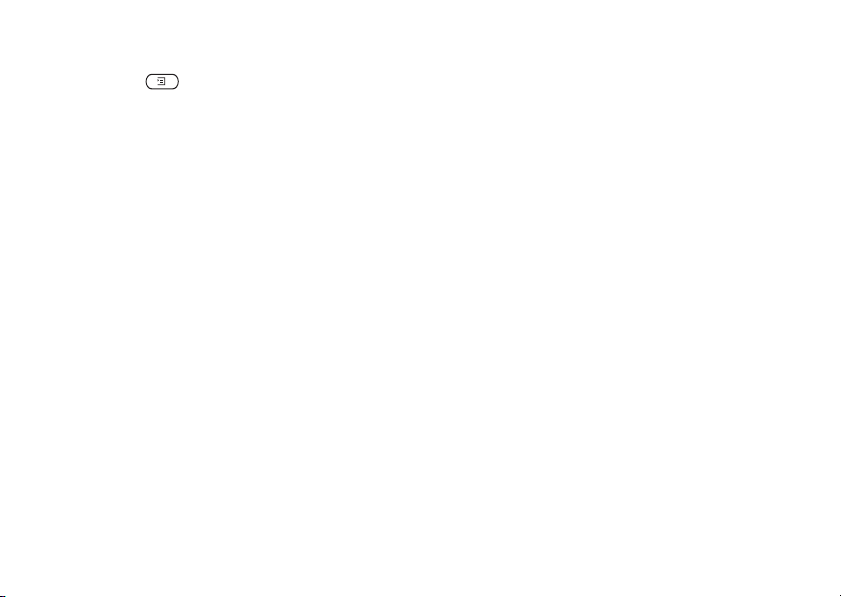
Lista de opţiuni
Apăsaţi pe în timpul scrierii, pentru a intra într-o
listă de opţiuni:
• Adăug. simbol – Se afişează simboluri şi semne
de punctuaţie. Vă deplasaţi între simboluri cu tasta
selectare din centru.
de
• Inserare obiect – Adăugaţi o imagine, un efect sonor,
o melodie sau o animaţie la un mesaj.
• Ortografiere – Numai la Intrare text T9.
Editaţi cuvântul propus, utilizând introducerea textului
prin tastare multiplă.
• Format text – Editaţi dimensiunea, stilul, alinierea sau
începeţi un nou paragraf.
• Limbă – Afişaţi limba de intrare selectată anterior.
• Metodă intrare – Se afişează o listă cu metode
de intrare disponibile pentru limba de intrare curentă.
• Propuneri – Numai la Intrare text T9. Se afişează
o listă de cuvinte alternative.
• Ajutor.
16 Personalizarea telefonului dvs.
This is the Internet version of the user's guide. © Print only for private use.
Personalizarea telefonului dvs.
Aveţi posibilitatea să adaptaţi setările telefonului,
pentru a veni în întâmpinarea solicitărilor dvs.
Tem e
Aveţi posibilitatea să modificaţi aspectul ecranului,
exemplu, culorile şi imaginea de fundal,
de
utilizarea temelor. Telefonul vine cu câteva teme
prin
predefinite. Pe acestea nu le puteţi şterge, dar aveţi
posibilitatea să creaţi teme noi pe Sony
Mobile Internet şi să le descărcaţi în telefonul dvs.
Pentru informaţii suplimentare, vizitaţi
www.SonyEricsson.com.
Pentru a selecta o temă
•Defilaţi la Imagini&sunete, YES, Tem e.
Notă: Dacă este necesar să reglaţi contrastul afişajului,
defilaţi la
Schimbul de teme
Aveţi posibilitatea să trimiteţi şi să primiţi o temă
prin
prin
electronică sau să
Setări, YES, Afişare, YES, Contrast.
schimb de mesaje multimedia (MMS),
schimb de mesaje ilustrate sau de poştă
o descărcaţi via WAP.
Ericsson
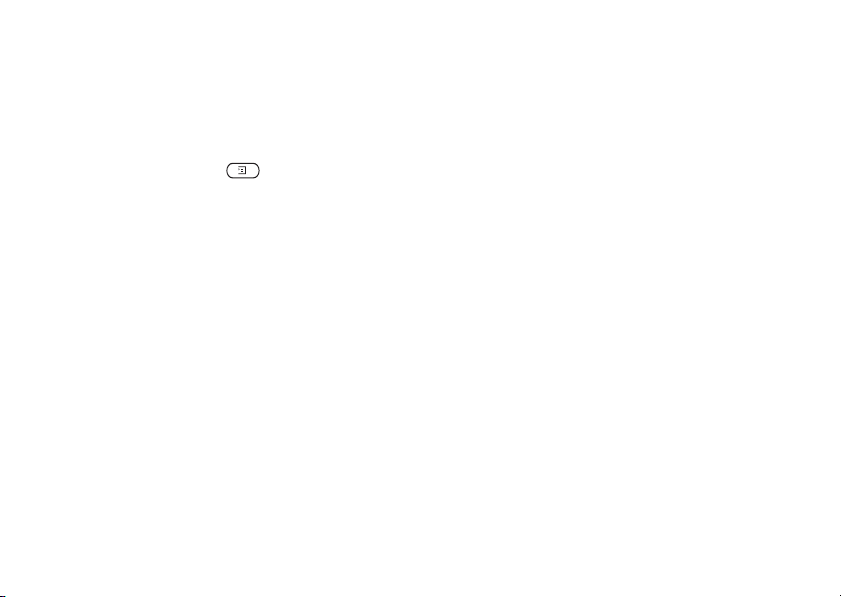
Pentru informaţii suplimentare privind trimiterea
temelor în mesaje,
consultaţi „Schimbul de mesaje”
la pagina 45.
Pentru a trimite o temă
1. Defilaţi la Imagini&sunete, YES, Te me .
2. Evidenţiaţi tema, apăsaţi pe .
3. Selectaţi Trimitere, YES.
4. Selectaţi o metodă de transfer, YES.
Toate imaginile se salvează în Imagini&sunete, YES,
Imaginile mele.
Tratarea imaginilor
Aveţi posibilitatea să adăugaţi, să ştergeţi sau
redenumiţi imagini din Imaginile mele. Numărul
să
de imagini care se pot salva depinde de dimensiunea
imaginilor. Sunt acceptate tipurile de fişier GIF,
şi WBMP.
JPEG
Notă: Nu este permis să faceţi schimb de materiale
protejate prin legea dreptului de autor.
Imagini
Telefonul vine cu un număr de imagini.
posibilitatea:
Ave ţi
•Să stabiliţi în regimul de aşteptare o imagine ca fundal.
•Să asociaţi o imagine cu o persoană de contact din
agenda telefonică. Când sună acea persoană, imaginea
apare pe ecran (cu condiţia ca abonamentul să accepte
serviciul de Identificare a liniei apelante). Vezi
„Pentru
a adăuga o imagine unei persoane de contact din agenda
telefonică” la pagina 29.
•Să includeţi o imagine într-un mesaj de tip text.
•Să trimiteţi o imagine prin schimb de mesaje ilustrate
sau de poştă electronică.
This is the Internet version of the user's guide. © Print only for private use.
Pentru a vizualiza imaginile
•Defilaţi la Imagini&sunete, YES, Imaginile mele.
Imaginile se afişează într-o vizualizare miniaturală.
Pentru a obţine o vizualizare maximală, apăsaţi pe
YES.
Notă: Animaţiile pentru mesaje ilustrate se pot
vizualiza în
Imaginile mele. Animaţiile pentru mesaje
de tip text se pot vizualiza numai când inseraţi un
element în mesajul text. Consultaţi
„Pentru a insera un
element într-un mesaj de tip text (EMS)” la pagina 46.
Pentru a vizualiza imagini de la aparatul
fotografiat (dacă e conectat)
de
•Defilaţi la Imagini&sunete, YES, CommuniCam™ sau
•Defilaţi la SuportConectare, YES, Accesorii.
Personalizarea telefonului dvs. 17
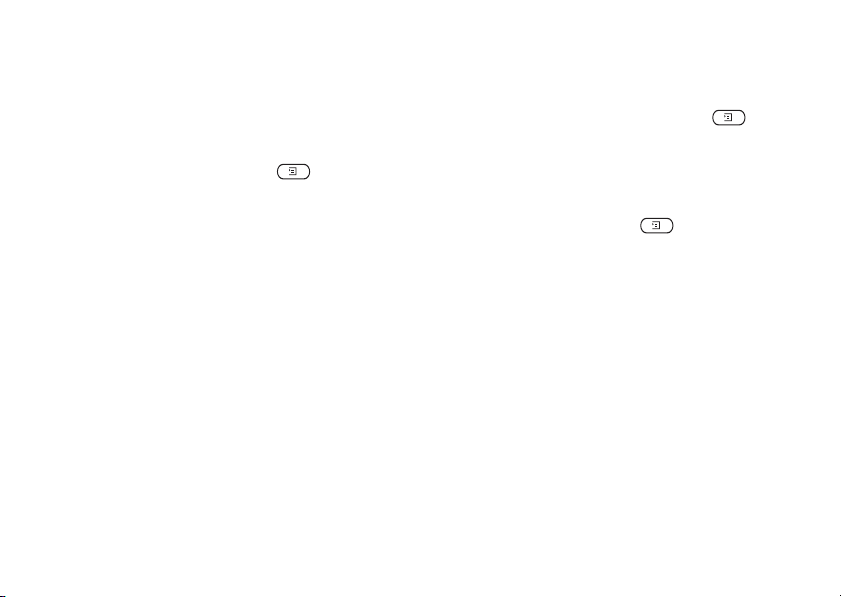
Pentru a selecta o imagine ca fundal
1. Defilaţi la Setări, YES, Afişare, YES, Tapet.
2. Selectaţi Setare imagine, YES.
3. Selectaţi o imagine, YES.
Sfat: Când vizualizaţi imaginile, aveţi posibilitatea
a seta un fundal apăsând pe .
de
Pentru a seta imaginea de fundal pe Activat sau
Dezactivat
•Defilaţi la Setări, YES, Afişare, YES, Tapet, YES,
Activare.
Schimbul de imagini
Ave ţi posibilitatea să trimiteţi imaginile prin
de mesaje ilustrate sau de poştă electronică
schimb
să le primiţi prin schimb de mesaje ilustrate.
şi
informaţii suplimentare despre trimiterea
Pentru
imaginilor în mesaje,
consultaţi „Schimbul de mesaje”
la pagina 45.
Notă: Nu este permis să faceţi schimb de materiale
protejate prin legea dreptului de autor.
18 Personalizarea telefonului dvs.
This is the Internet version of the user's guide. © Print only for private use.
Pentru a trimite o imagine
1. Defilaţi la Imagini&sunete, YES, Imaginile mele sau
CommuniCam™.
2. Evidenţiaţi o imagine, YES. Apăsaţi pe .
3. Selectaţi Trimitere, YES.
4. Selectaţi o metodă de transfer.
• Când primiţi o imagine printr-un mesaj de tip text
ilustrat, în Inbox apare un mesaj nou. Evidenţiaţi
sau
imaginea din mesaj, apăsaţi
şi selectaţi Salvare
pentru a salva în Imaginile mele.
Semnale de apel şi melodii
Telefonul vine cu un număr de melodii standard
polifonice, care se pot folosi ca semnale de apel.
şi
Creaţi şi editaţi melodii standard şi le trimiteţi unui
prieten, într-un mesaj de tip text sau ilustrat.
asemenea, aveţi posibilitatea să descărcaţi via
De
melodii standard şi polifonice.
WA P
Notă: Nu este permis să faceţi schimb de materiale
protejate prin legea dreptului de autor.
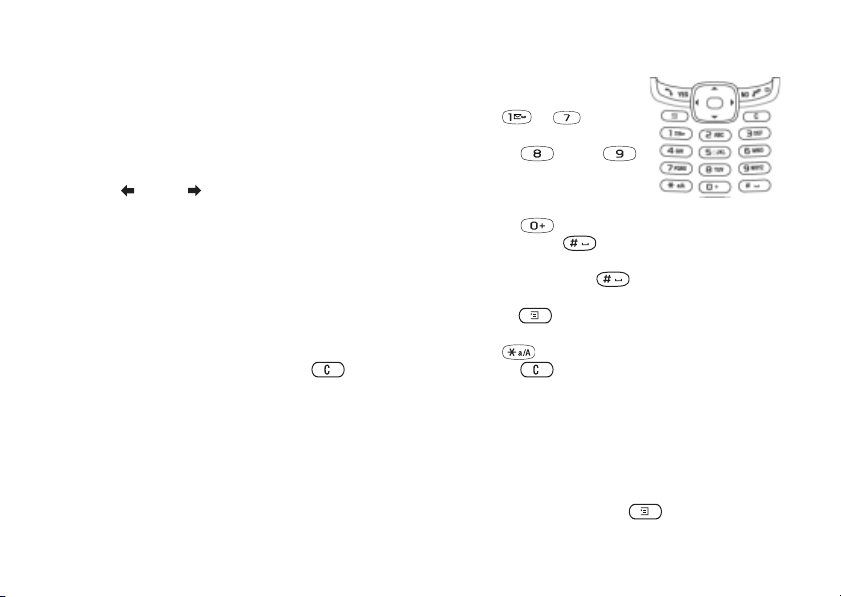
Pentru a selecta un semnal de apel
•Defilaţi la Setări, YES, Sunete&Avertiz., YES,
Semnal de apel.
Pentru a stabili volumul semnalului de apel
1. Defilaţi la Setări, YES, Sunete&Avertiz., YES,
Vo l um semnal, YES.
2. Apăsaţi pe sau pe pentru a mări sau a micşora
volumul.
3. Apăsaţi pe YES pentru a salva setarea.
Avertizare! Expunerea la un volum excesiv
semnalului de apel poate deteriora auzul.
al
Răspundeţi la apel sau micşoraţi volumul înainte
a duce telefonul la ureche.
de
Pentru a activa sau a dezactiva semnalul de apel
• Din regimul de aşteptare, ţineţi apăsat pe
şi selectaţi Activ. Silenţios sau Dezact. Silenţios.
Toa te semnalele sunt dezactivate, exceptând alarma
contorul de timp.
şi
This is the Internet version of the user's guide. © Print only for private use.
Pentru a compune un semnal de apel sau o melodie
1. Defilaţi la Imagini&sunete, YES,
Compozitor, YES.
•Apăsaţi – pentru
a introduce o notă.
•Apăsaţi pe sau pe
pentru a scurta sau a lungi
nota. Aveţi la dispoziţie şase
lungimi pentru note.
•Apăsaţi pe pentru a schimba octava.
•Apăsaţi o dată pe pentru a ridica nota
cu un semiton.
•Apăsaţi de două ori pe pentru a coborî nota
cu un semiton.
•Apăsaţi pe pentru a adăuga un efect la melodie
şi pentru a stabili tempo-ul, volumul, stilul şi durata.
•Apăsaţi pentru a introduce o pauză.
•Apăsaţi pe pentru a elimina note.
2. Pentru a asculta melodia, apăsaţi pe YES.
3. Apăsaţi din nou pe YES pentru a o salva şi a-i
un nume sau apăsaţi pe NO pentru a continua
da
compuneţi.
să
Notă: Pentru a edita o melodie, defilaţi
Imagini&sunete, YES, Sunetele mele,
la
selectaţi melodia şi apăsaţi pe .
Personalizarea telefonului dvs. 19
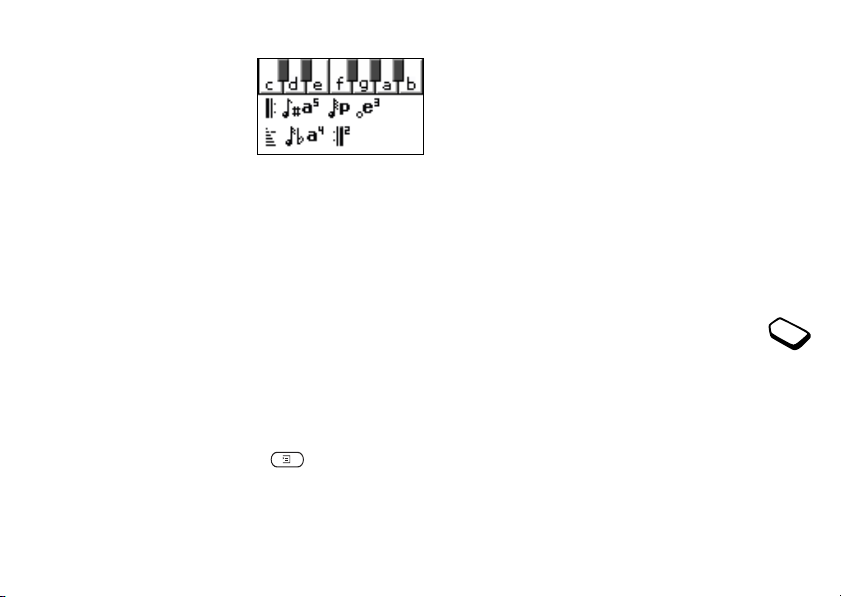
Pentru a utiliza pianul
1. Din Compozitor, apăsaţi
tasta superioară sau
inferioară de volum
pentru a activa pianul.
2. Utilizaţi tasta de selectare
din centru pentru
vă deplasa între clape.
a
Consultaţi „Pictograme”
la pagina 74.
3. Apăsaţi pe YES pentru
selecta nota.
a
4. Apăsaţi tasta superioară sau inferioară de volum pentru
a dezactiva pianul.
Schimbul de melodii
Trimiteţi şi primiţi un sunet sau o melodie prin SMS
sau MMS sau le descărcaţi via WAP.
Notă: Nu puteţi face schimb de melodii polifonice
SMS.
via
Pentru a trimite o melodie
1. Defilaţi la Imagini&sunete, YES, Sunetele mele, YES.
2. Selectaţi melodia şi apăsaţi pe .
3. Selectaţi Trimite re, YES.
4. Selectaţi o metodă de transfer.
20 Personalizarea telefonului dvs.
This is the Internet version of the user's guide. © Print only for private use.
Notă: Pentru a trimite un semnal de apel sau
melodie într-un mesaj de tip text, consultaţi „Pentru
o
a insera un element într-un mesaj de tip text (EMS)”
la pagina 46.
Semnal de apel crescător
Aveţi posibilitatea să selectaţi un semnal de apel care
creşte în trepte, de la volumul minim la cel maxim.
Pentru a seta semnalul de apel crescător
Activat sau Dezactivat
pe
•Defilaţi la Setări, YES, Sunete&Avertiz., YES,
Sonor crescând.
Semnale de apel specifice pentru apeluri
personalizate
Dacă vă abonaţi la Serviciul cu două linii,
puteţi stabili semnale de apel diferite pentru
cele două linii de voce. Se afişează
Linia 1
şi Linia 2 în loc de Apeluri vorbire.
Dacă abonamentul include serviciul de Identificare
liniei apelante (CLI), puteţi asocia câte un semnal
a
apel personalizat la numeroşi apelanţi.
de
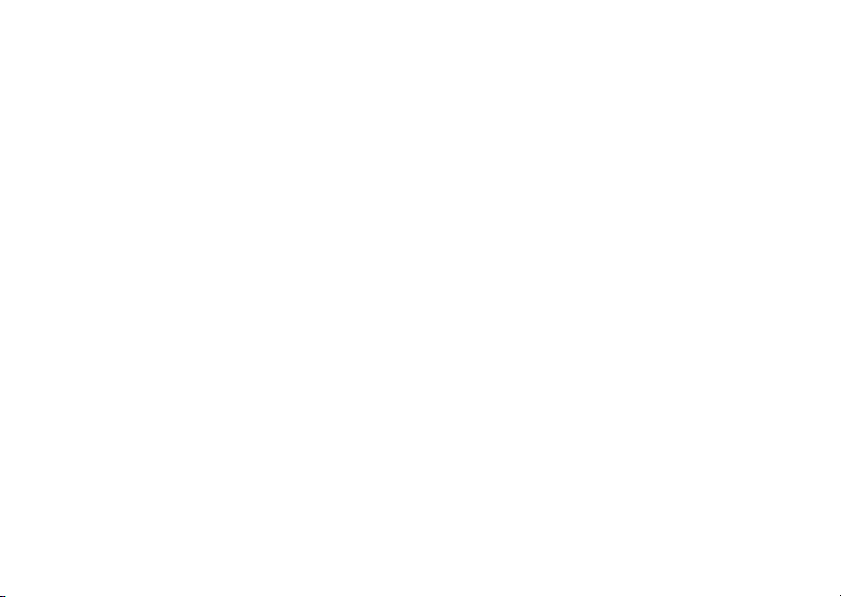
Pentru a stabili un semnal de apel specific
unui apelant
1. Defilaţi la Agendă telefon., YES, Apel personaliz.,
YES, Adăugaţi altul?, YES.
2. Introduceţi prima literă din numele persoanei
contact, YES.
de
3. Selectaţi o persoană de contact, YES.
4. Selectaţi un semnal de apel, YES.
Notă: Este imposibil să asociaţi un semnal de apel
unui număr stocat numai pe cartela SIM.
Din Setări, YES, Sunete&Avertiz., mai puteţi selecta şi:
• Semnal alarmă pe care îl auziţi în timpul alarmării.
• AvertizareMesaj când se primesc mesaje.
• Sunet taste când se utilizează tastatura.
• Memento minute pentru a emite un sunet la fiecare
minut, în timpul apelurilor.
Limba meniurilor
Majoritatea cartelelor SIM stabilesc automat limba
meniurilor la limba ţării de unde aţi cumpărat cartela
SIM. În celelalte cazuri, limba prestabilită este engleza.
Sunete&Avertiz.
Ave ţi posibilitatea să fiţi înştiinţat despre sosirea unui
apel prin bâzâitul dispozitivului vibrator. Vibratorul
telefonului poate fi setat astfel:
• Activat – permanent.
• La Silenţios – activ când volumul semnalului de apel
este dezactivat sau când telefonul este setat pe silenţios.
• Dezactivat – permanent.
Pentru a seta avertizarea prin vibrare
1. Defilaţi la Setări, YES, Sunete&Avertiz., YES,
Vibrator, YES.
2. Selectaţi setarea dorită, YES.
This is the Internet version of the user's guide. © Print only for private use.
Pentru a schimba limba meniurilor
1. Defilaţi la Setări, YES, Limba, YES, Meniu, YES.
2. Selectaţi o limbă, YES.
Iluminarea afişajului
Puteţi seta iluminarea ecranului pe automat,
dezactivat sau pe activat. În regimul automat,
pe
iluminarea ecranului se dezactivează la câteva secunde
de la ultima apăsare pe tastatură.
Notă: Iluminarea afişajului consumă în plus energie
din baterie şi reduce durata pentru regimul
aşteptare, dacă este setată pe Activat.
de
Personalizarea telefonului dvs. 21
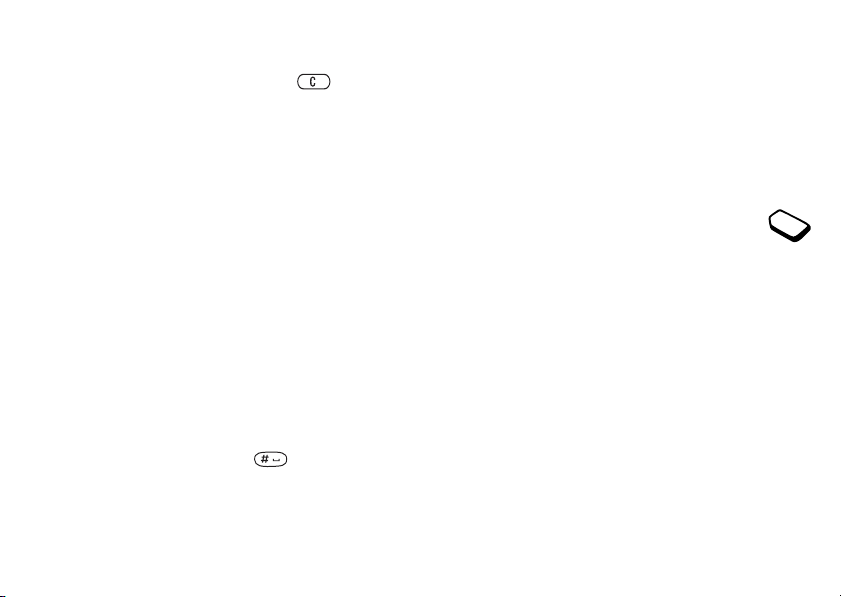
Notă: Dacă este activată blocarea tastelor, iluminarea
afişajului se va activa numai când
este apăsat.
Pentru a seta iluminarea afişajului
•Defilaţi la Setări, YES, Afişare, YES, Iluminare.
Pentru a seta contrastul afişajului
•Defilaţi la Setări, YES, Afişare, YES, Contrast.
Setări privind ora
Ora este întotdeauna afişată în regimul de aşteptare.
Pentru a seta ora
•Defilaţi la Setări, YES, Ora şi data, YES, Setare ceas.
Data
Când telefonul se află în regim de aşteptare, apăsaţi
tasta de volum de sus sau de jos pentru a vedea data
curentă în meniul Stare.
Pentru a seta data şi/sau formatul pentru dată
•Defilaţi la Setări, YES, Ora şi data.
Setări complexe privind ora
În meniul Complex din Setări, YES,
Ora şi data puteţi seta fusul orar şi ora
de vară. Dacă operatorul reţelei acceptă
serviciu, efectuarea acestor modificări
acest
corespunzător ora.
schimbă
Ave ţi posibilitatea să selectaţi ceasul cu 12 ore sau
24 de ore.
cu
Pentru a seta formatul orar
•Defilaţi la Setări, YES, Ora şi data, YES, Format oră.
Notă: Dacă selectaţi ceasul cu 12 ore, puteţi alterna
între AM şi PM apăsând pe
atunci când
setaţi ora.
22 Personalizarea telefonului dvs.
This is the Internet version of the user's guide. © Print only for private use.
Notă: Pentru informaţii suplimentare contactaţi
operatorul reţelei.
Mod de răspuns
Când utilizaţi un set Mâini libere portabil, aveţi
posibilitatea să răspundeţi la apeluri prin apăsarea
oricărei taste (cu excepţia tastei
NO) sau să setaţi
telefonul să răspundă automat la apel.
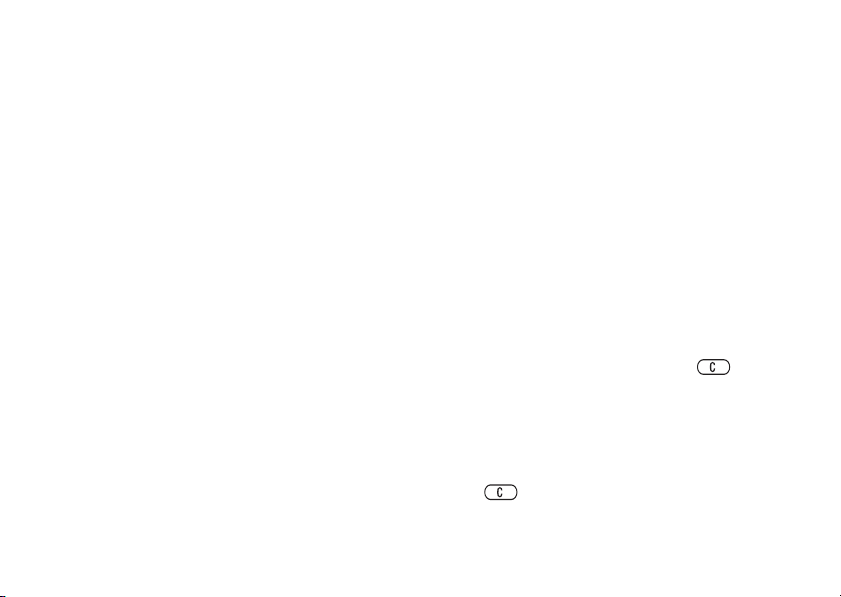
Pentru a selecta modul de răspuns
•Defilaţi la Setări, YES, Mâini libere, YES,
Mod de răspuns.
•Defilaţi la opţiunea dorită.
• Pentru selectare, apăsaţi tasta funcţională stânga.
Salutul utilizatorului
Când porniţi sau opriţi telefonul, apare mesajul de salut
Ericsson. Este posibil ca în locul acestuia să apară
Sony
salutul operatorului reţelei.
Pentru a selecta un mesaj de salut
1. Defilaţi la Setări, YES, Afişare, YES,
Imagine pornire, YES.
2. Selectaţi un salut, YES.
Salutul selectat se va afişa când este pornit telefonul.
Numerele proprii de telefon
Puteţi verifica propriile numere de telefon.
Pentru a vedea propriul număr de telefon
•Defilaţi la Agendă telefon., YES, Numere speciale,
YES, Numere proprii. Dacă numărul nu este stocat
pe cartela SIM, aveţi posibilitatea să-l introduceţi.
This is the Internet version of the user's guide. © Print only for private use.
Blocarea tastaturii
Aveţi posibilitatea să blocaţi tastatura, pentru a evita
formarea accidentală de numere.
Notă: Apelurile la numerele de urgenţă se pot face
chiar când tastatura este blocată.
Blocarea automată a tastelor
Blocarea automată a tastelor înseamnă că tastatura
blochează după 25 de secunde de la ultima apăsare
se
pe taste.
Pentru a seta blocarea automată a tastelor
pe
Activat sau Dezactivat
•Defilaţi la Setări, YES, Blocări, YES, BlocAutomTast.
Pentru a bloca manual tastatura
• Din regimul de aşteptare, ţineţi apăsat pe
şi selectaţi Blocare taste, YES.
Tas tatur a rămâne blocată până când răspundeţi
la
un apel sosit sau până când o deblocaţi manual.
Pentru a debloca tastatura
•Apăsaţi , când se solicită
Dezactivaţi blocare taste?, apăsaţi YES.
Personalizarea telefonului dvs. 23
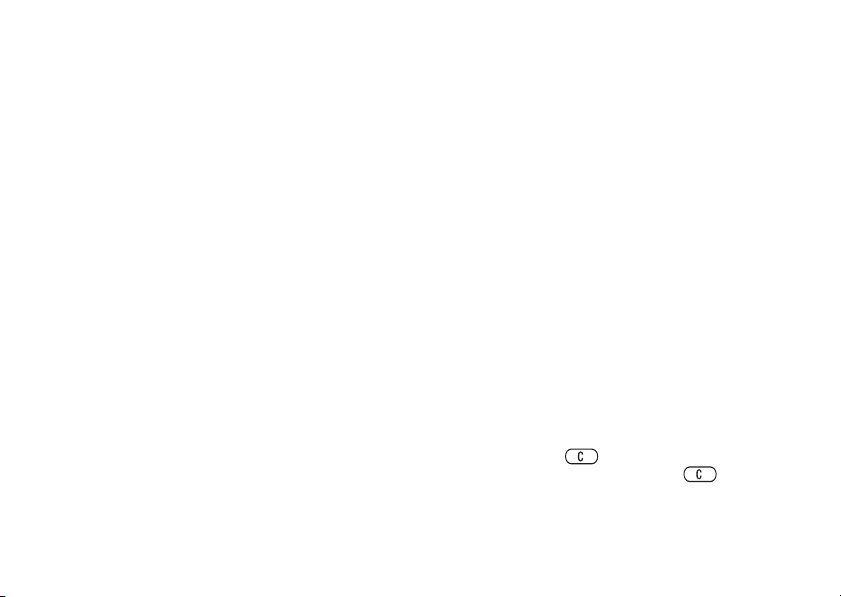
Resetare generală
Resetare setări vă permite să resetaţi toate setările din
telefon la implicitele producătorului. Setările implicite
ale producătorului nu sunt neapărat aceleaşi setări
care le avea telefonul la cumpărare.
pe
Resetare totală vă permite să restabiliţi toate setările
din telefon la implicitele producătorului, să resetaţi
setările pentru date şi conturi WAP şi să ştergeţi
imaginile, tonurile de apel şi şabloanele descărcate
utilizator.
de
Apelarea
Înainte de a efectua sau de a primi apeluri, este necesar
să porniţi telefonul şi să fiţi în raza de acţiune a unei
Consultaţi „Ţinerea telefonului” la pagina 6.
reţele.
Efectuarea apelurilor
1. Introduceţi prefixul şi numărul de telefon.
2. Apăsaţi pe YES pentru a efectua apelul.
3. Apăsaţi pe NO pentru a termina apelul.
Notă: Înainte de a alege Resetare totală,
consultaţi-vă cu furnizorul de servicii.
Pentru a reseta telefonul
1. Defilaţi la Setări, YES, Reset. generală.
2. Selectaţi Resetare setări sau Resetare totală, YES.
3. Introduceţi codul de blocare a telefonului (0000 sau
noul cod, dacă l-aţi schimbat) şi apăsaţi pe
24 Apelarea
This is the Internet version of the user's guide. © Print only for private use.
YES.
Sfat: Ave ţi posibilitatea să apelaţi numere din lista
apelurilor şi din agenda telefonică. Vezi
apeluri” la pagina 27 şi „Agendă telefonică”
la pagina 28.
Pentru a modifica volumul în cască în timpul
apelului
•Apăsaţi tasta superioară sau inferioară de volum pentru
a mări sau micşora volumul în cască.
Pentru a opri microfonul în timpul apelului
• Ţineţi apăsat pe până când pe ecran se afişează
Microfon oprit. Apăsaţi din nou pe pentru a relua
conversaţia. Pentru a opri soneria, consultaţi „Pentru
a opri soneria” la pagina 27.
„Listă
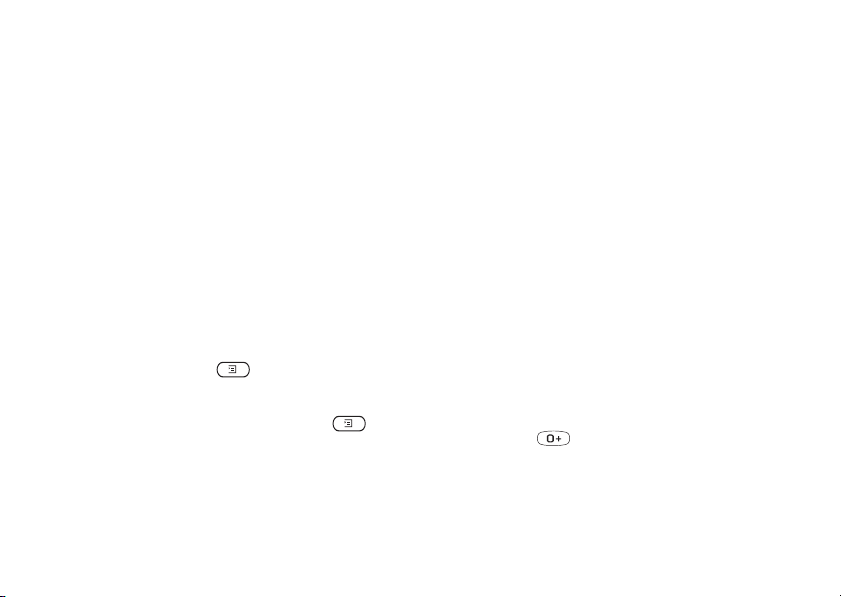
Utilizarea setului difuzor-microfon în timpul
apelului
Ave ţi posibilitatea să utilizaţi telefonul ca un set
difuzor-microfon în timpul apelului, de exemplu,
atunci când doriţi ca şi alte persoane să participe
conversaţie sau când este necesar să aveţi mâinile
la
libere în timpul apelului. Setul difuzor-microfon
lucrează cel mai bine într-un mediu ambiant liniştit.
Notă: Când setul difuzor-microfon este activat,
ţineţi telefonul la ureche deoarece acest lucru
nu
poate
afecta auzul. Amplasaţi telefonul în faţa dvs.
circa 30-50 cm (12-20 inch), cu microfonul
la
îndreptat spre dvs.
Pentru a activa sau a dezactiva setul
difuzor-microfon
1. În timpul apelului, apăsaţi .
2. Apăsaţi YES (DA) pentru a selecta Activare set.
Dacă doriţi să dezactivaţi setul difuzor-microfon
orice moment din timpul apelului, apăsaţi ,
în
apoi apăsaţi YES (DA) pentru a selecta Dezactivare set.
3. La terminarea apelului, setul difuzor-microfon
dezactivează în mod automat.
se
This is the Internet version of the user's guide. © Print only for private use.
Notă: Setul difuzor-microfon nu este disponibil atunci
când utilizaţi telefonul împreună cu un echipament
pentru Mâini libere.
Reapelarea automată
Dacă a eşuat conectarea apelului, iar pe ecran
se
afişează Reîncercaţi?, apăsaţi pe YES.
Notă: Nu ţineţi telefonul la ureche când aşteptaţi.
Când apelul se conectează, telefonul furnizează
semnal puternic.
un
Telefonul formează din nou numărul (nu mai mult
de
zece ori) sau până când:
• Apelul se conectează.
•Apăsaţi o tastă sau primiţi un apel.
Notă: Reapelarea automată nu este disponibilă pentru
apeluri de date.
Efectuarea apelurilor internaţionale
1. Ţineţi apăsat pe până când apare un semn +
pe ecran. Semnul + înlocuieşte prefixul internaţional
ţării din care faceţi apelul.
al
2. Introduceţi codul ţării, prefixul interurban (fără zero
faţă) şi numărul de telefon, YES.
în
Apelarea 25
